Дистрибуциите на Linux предлагат страхотно изглеждащи графични интерфейси с малки изключения, при които външният вид се търгува за производителност. Все още можете да обновите вашия компютър с Linux, като инсталирате теми и пакети с икони.
В днешната статия ще ви запознаем с красив пакет икони на име Shadow, разработен от Rudra Banerjee. Той е достъпен на GitHub и GNOME-Look и се отличава с поразителен външен вид за всички икони на вашия работен плот.

Shadow се инсталира на почти всички среди на работния плот, включително GNOME, KDE, MATE, Pantheon и Unity.
Инсталирайте тематичния пакет Shadow Icon на Ubuntu
Изтегляне на Shadow Icon Pack
Пакетът с икони е достъпен за изтегляне от GitHub. Както обикновено, нека започнем с актуализиране на системата. Стартирайте терминала и въведете следната команда:
sudo apt-get update
Тъй като този проект е достъпен на GitHub, ще използваме Git.
sudo apt-get install git
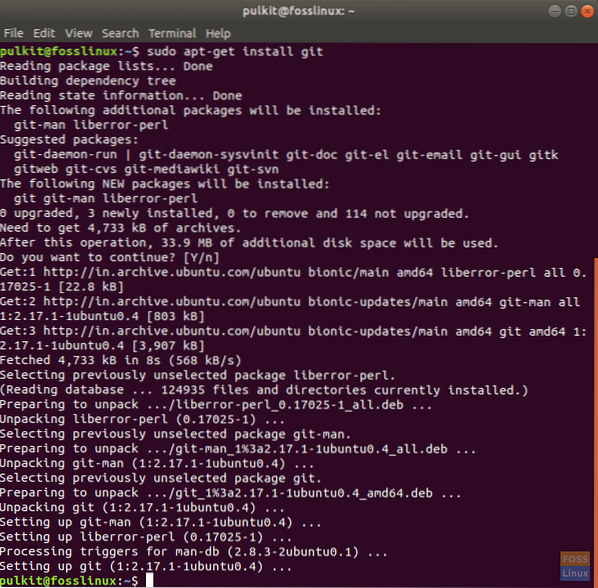
Направете директория с име .икони:
mkdir .икони /
Ще изтеглим този пакет в .икони директория. Сега преминете към .икони директория:
cd .икони /
И изтеглете:
git clone https: // github.com / rudrab / Shadow.git
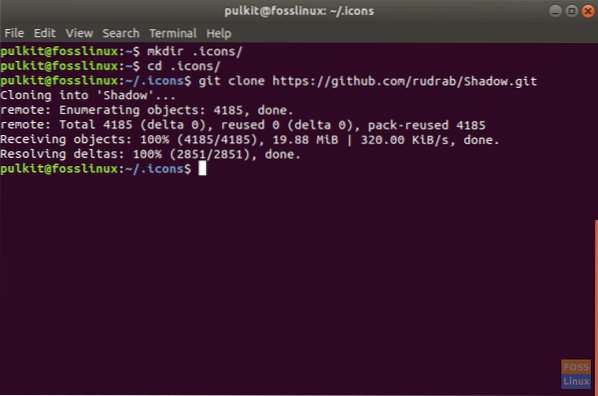
Активиране на Сянка
Има два метода за активиране и единият използва CLI, а другият - GUI програма.
CLI метод
За подхода на терминала използваме програма с име gsettings. Обикновено той се предлага предварително инсталиран в повечето дистрибуции, но за всеки случай, ако го нямате, използвайте следната команда:
sudo apt-get инсталирайте gsettings
Сега, за да приложите пакета с икони, изпълнете командата:
gsettings set org.гном.работен плот.интерфейс икона-тема "Сянка"
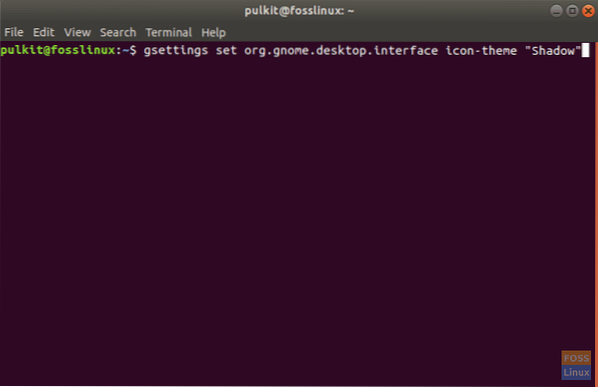
Пакетът с икони трябва да бъде активиран.
GUI метод
GUI опцията ви дава много повече опции за „променяне“, и не само за икони, но и много други аспекти на вашата работна среда. Ние ще инсталираме Инструмент за ощипване на GNOME.
sudo apt-get install gnome-tweak-tool
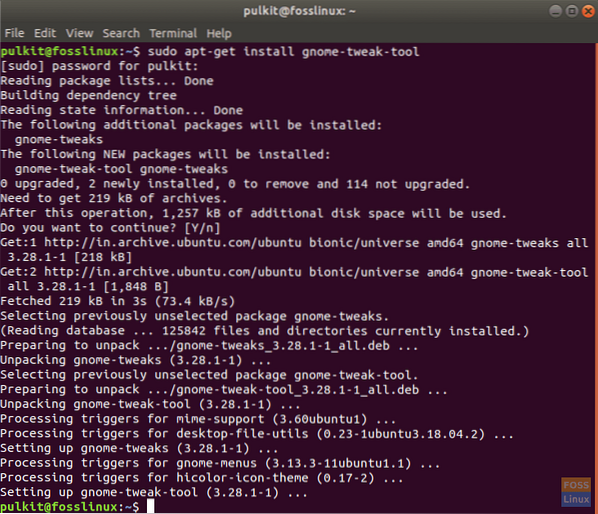
И сега, отворете го, като потърсите „ощипвания“ в менюто на приложението си.

Той има опции за конфигуриране не само за иконите, но и за много други части на графичния интерфейс.
Сега кликнете върху падащото поле за Икони, и ще намерите името „Сянка„. Кликнете върху него и той ще бъде приложен.

Деинсталиране на Shadow Icon Pack
Деинсталирането на Shadow е лесно. Ако желаете, можете да го премахнете изцяло от вашата система или да го съхранявате заедно с други пакети с икони и да не го използвате. Ще обсъдим CLI и GUI методите.
CLI метод
За метода CLI трябва да върнете настройките на вашата система към оригиналния пакет с икони и след това да премахнете директорията на Shadow.
Повечето дистрибуции имат пакет с икони, наречен „по подразбиране“ в директорията с икони, така че можете директно да го използвате. Ако вашата дистрибуция има това, можете да използвате следната команда.
gsettings set org.гном.работен плот.интерфейс икона-тема "по подразбиране"
Ако това не работи, трябва да разберете името на вашия пакет с икони по подразбиране. Можете да направите това, като потърсите в интернет за вашата дистрибуция, с търсене като „
В противен случай можете да изброите пакети с икони във вашата система, като изброите файлове от директорията с икони на вашата система. Задействайте следната команда:
ls / usr / share / icons
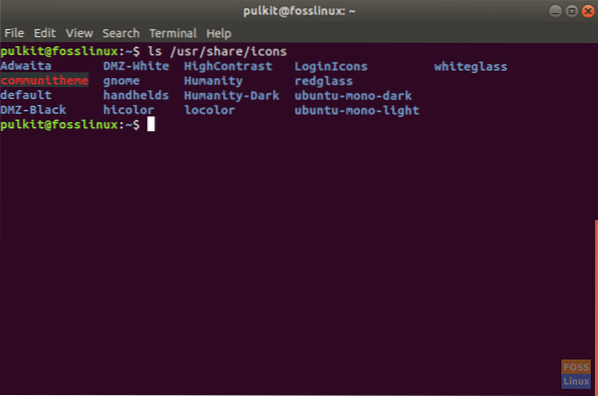
Сменете <icon-pack-name> с името на желания пакет с икони в тази команда:
gsettings set org.гном.работен плот.интерфейс икона-тема "
Сега премахнете Shadow:
rm -rf ~ /.икони / Сянка
GUI метод
Можете да използвате същата програма Инструмент за ощипване на GNOME за да върнете пакета с икони. Когато щракнете върху Икони падащото меню, ще получите списъка с пакети с икони във вашата система. Сега изберете този по подразбиране (той трябва да е етикет по подразбиране) и отново сте към стария си пакет с икони.
Сега, за да премахнете Shadow:
rm -rf ~ /.икони / Сянка
Как изглежда
За сравнение, ето сравнението на екрана на приложението Ubuntu с икони по подразбиране и с инсталирана тема за икони Shadow.
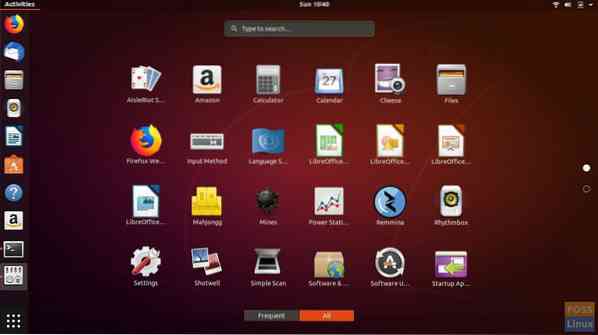
Сянка:
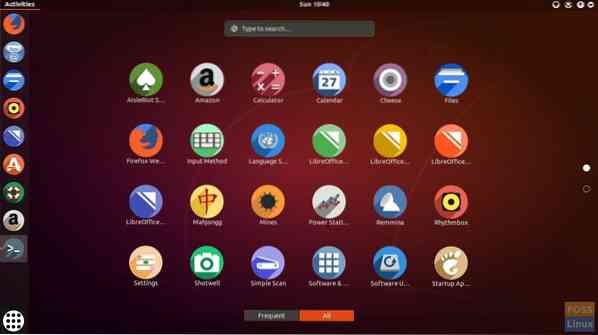
Заключение
Shadow е груб и изчистен пакет от икони за обновяване на дистрибуцията на Linux. За повече информация посетете официалния уебсайт тук. Ако харесвате пакета, гласувайте с него на GNOME-look и насърчете автора.
Какво мислите за набора икони Shadow? Уведомете ни за вашите мисли в коментарите по-долу.
 Phenquestions
Phenquestions


